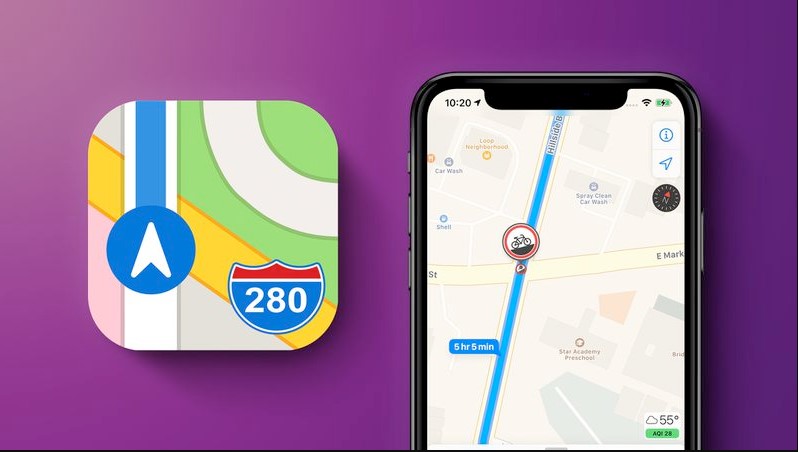iPhone’da Çalışmayan Apple Haritaları Nasıl Onarılır
Apple Haritalar, iPhone kullanıcılarının yolculuklarını planlamak ve hedeflerine ulaşmak için sıklıkla kullandığı bir uygulamadır. Ancak bazen beklenmedik hatalar ve sorunlar meydana gelebilir. Bu makalede, Apple Haritalar uygulamanızın düzgün çalışmaması durumunda uygulayabileceğiniz çözüm önerilerini bulabilirsiniz.
Ön İpuçları
Her şeyden önce, iPhone’unuzun güncel bir iOS sürümüne sahip olduğundan emin olun. İlk adım olarak, Ayarlar> Genel> Yazılım Güncelleme ‘ye gidin ve herhangi bir güncelleme olup olmadığını kontrol edin. Eğer varsa, güncellemeyi yükleyin.
Apple Maps’i Zorla Kapatın ve Yeniden Açın
- iPhone’unuzda, ekranın altından yukarı doğru kaydırın (veya iPhone X veya daha yeni bir modelde, ekranın sağ üst köşesinden aşağı doğru kaydırın) ve Uygulama Geçişicini açın.
- Apple Haritalar uygulamasını bulun ve uygulamayı yukarı doğru kaydırarak zorla kapatın.
- Birkaç saniye bekledikten sonra, Apple Haritalar uygulamasını yeniden açmayı deneyin.
Apple Haritalarına Konum Erişimi Verme
Apple Haritalar’ın düzgün çalışması için konum bilgilerinize erişim izni vermeniz gerekmektedir.
- Ayarlar > Gizlilik > Konum Hizmetleri’ne gidin.
- Konum Hizmetleri’nin açık olduğundan emin olun.
- Apple Haritalar’ı bulun ve uygulamanın konumunu “Uygulama Kullanılırken” olarak ayarlayın.
Konum Servisleri Ayarlarını Açın
Konum servislerinin etkinleştirilmesi, Apple Haritaların doğru bilgileri sağlamasını sağlar.
- Ayarlar > Gizlilik > Konum Hizmetleri’ne gidin.
- Konum Hizmetleri’nin açık olduğundan emin olun.
Doğru Tarih ve Saat Ayarlarını Yapın
Tarih ve saat ayarlarının yanlış olması, bazen Apple Haritalar’da sorunlara neden olabilir.
- Ayarlar> Genel> Tarih ve Saat’e gidin.
- Tarih ve Saat’in doğru olduğundan emin olun veya “Otomatik Ayarla” seçeneğini açın.
iPhone’unuzdaki Ağ Ayarlarını Sıfırlayın
Bazen ağ bağlantısı sorunları, Apple Haritaların düzgün çalışmamasına neden olabilir. Bu durumda ağ ayarlarını sıfırlamayı deneyebilirsiniz.
- Ayarlar> Genel > Sıfırla ‘ya gidin.
- “Ağ Ayarlarını Sıfırla” seçeneğini seçin. Bu işlem, Wi-Fi ağları ve şifreler, hücresel ayarlar ve VPN ve APN ayarlarını sıfırlayacaktır.
Bu adımlar, iPhone’daki Apple Haritalar uygulamasının düzgün çalışmaması sorununu çözmelidir. Ancak sorun devam ederse, Apple Destek ile iletişime geçmeyi düşünebilirsiniz.